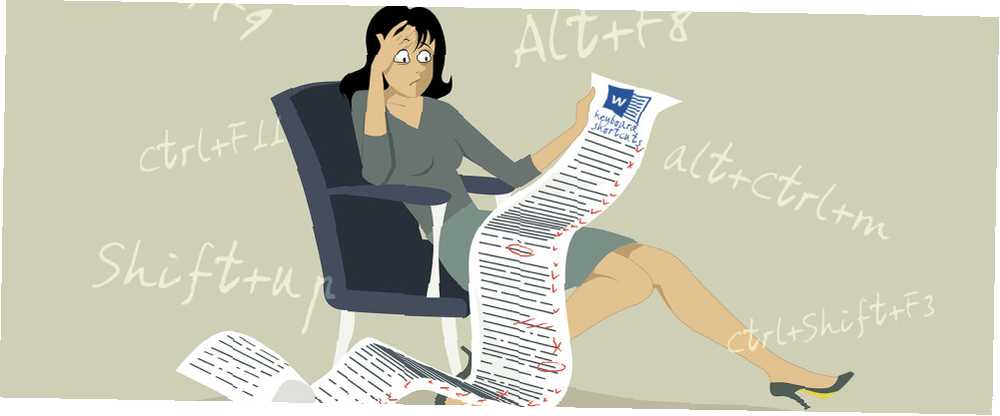
Mark Lucas
589
4878
161
Si no lo has notado, somos grandes admiradores de los atajos de teclado, y tú también deberías serlo. Con un poco de práctica, incluso puede navegar por Windows sin el mouse Navegar Windows con atajos de teclado solo Navegar Windows con atajos de teclado solo Es posible que conozca muchos atajos de teclado, pero ¿sabía que podría moverse por Windows sin su mouse? Así es cómo. ¡Definitivamente vale la pena tomarse el tiempo para tener algunos en su memoria! Aunque hemos compilado la lista definitiva de atajos de teclado Atajos de teclado de Windows 101: la guía definitiva Atajos de teclado de Windows 101: la guía definitiva Los atajos de teclado pueden ahorrarle horas de tiempo. Domina los atajos de teclado universales de Windows, los trucos de teclado para programas específicos y algunos otros consejos para acelerar tu trabajo. , indexar cada acceso directo a mano sería desalentador.
En cambio, hoy vamos a emplear un truco dentro de Word que enumerará cada acceso directo para usted: nada conoce mejor sus propios accesos directos que el programa en sí, ¿verdad? Aquí le mostramos cómo obtener una lista maestra de métodos abreviados de teclado para Word y sus otros programas favoritos de Office.
Una nota sobre complementos
Los complementos pueden mejorar su experiencia en Office (consulte los diez mejores complementos para Excel Power Up Excel con 10 complementos para procesar, analizar y visualizar datos como un Excel profesional con 10 complementos para procesar, analizar y Visualizar datos como un profesional Vanilla Excel es sorprendente, pero puede hacerlo aún más potente con complementos. Cualquiera que sea la información que necesite procesar, es probable que alguien haya creado una aplicación de Excel para ello. Aquí hay una selección.) Más allá de lo que obtiene Una copia de stock. Sin embargo, también pueden causar problemas de estabilidad con Word y, lo que es más importante para esta discusión, cambiar los atajos de teclado predeterminados.
Si desea ejecutar Vanilla Word para asegurarse de que ninguno de sus complementos incluya sus accesos directos en su lista maestra, hay dos formas de iniciar el programa en Modo a prueba de errores, que deshabilita los complementos.
La forma más fácil es buscar el programa Cómo buscar mejor y más rápido en Windows 8 Cómo buscar mejor y más rápido en Windows 8 Las características de búsqueda de Windows 8 son bastante robustas una vez que te acostumbras. Puede utilizar enfoques modernos y de escritorio para buscar en su computadora e Internet. ¡Saber más! , y cuando aparezca su icono en la Búsqueda de Windows, mantenga CTRL mientras hace clic en él. Se le preguntará si desea iniciar en modo seguro; elija Sí y continúe.
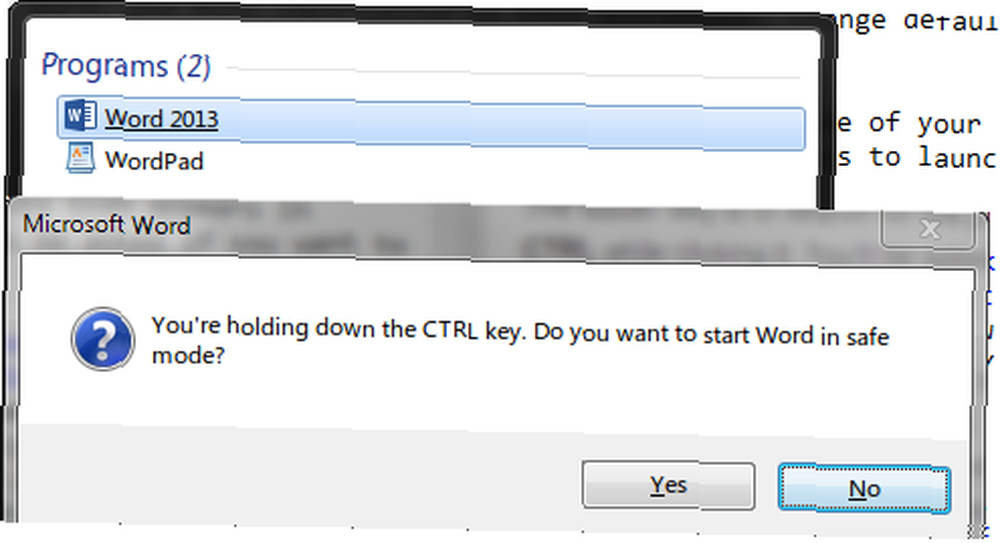
Si quieres hacerlo el “geek” way 6 Consejos y trucos inteligentes de Windows para Geeks 6 Consejos y trucos inteligentes de Windows para Geeks Windows es una bestia compleja. Nunca deja de sorprendernos cuánto puede hacer con él. Aquí hay algunos consejos y trucos de Windows que quizás aún no conozcas. , necesitarás algunos pasos más. Primero, averigüe dónde se encuentra el ejecutable del programa en su PC. Para hacerlo fácilmente, busque su nombre ejecutable (winword.exe), haga clic derecho en su icono y elija Abrir localización de archivo. Luego, simplemente copie su ruta en la barra de navegación del Explorador de Windows. Si está en un sistema de 64 bits, la ubicación de estos ejecutables para Office 2013 probablemente será la siguiente línea:
C: \ Archivos de programa (x86) \ Microsoft Office \ Office15 \ winword.exe 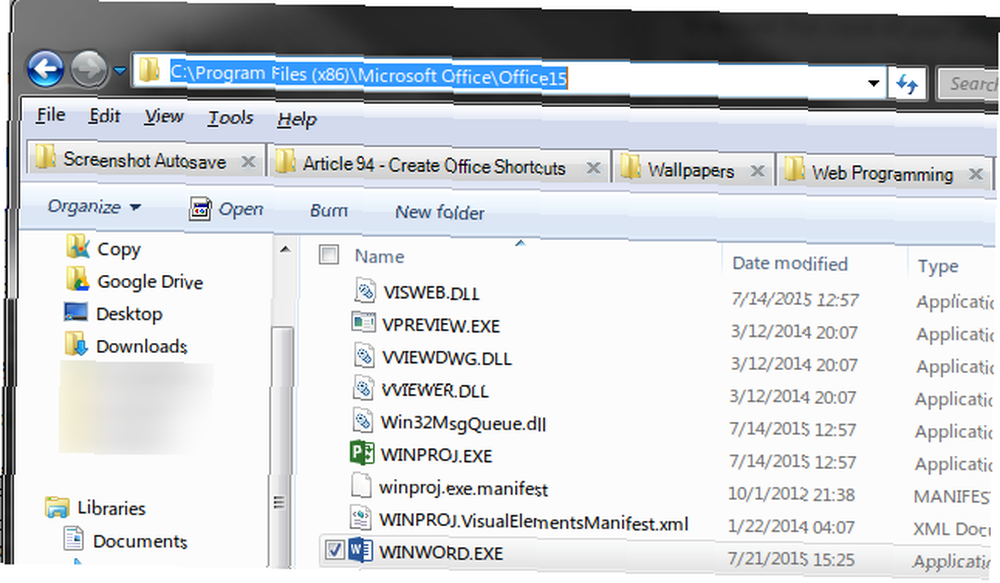
Después de copiar la ruta del archivo, abra un símbolo del sistema El símbolo del sistema de Windows: más simple y más útil de lo que cree El símbolo del sistema de Windows: más simple y más útil de lo que piensa Los comandos no siempre han permanecido igual, de hecho algunos han sido rechazados mientras que otros comandos más nuevos aparecieron, incluso con Windows 7, de hecho. Entonces, ¿por qué alguien querría molestarse en hacer clic en el inicio ..., escriba una comilla doble (que necesitará ya que “Microsoft Office” y “Archivos de programa (x86)” contener espacios), luego haga clic derecho y Pegar La locación. Para finalizar, escriba otra cita para cerrar la ruta, luego un solo espacio, seguido de /una. Si está siguiendo desde arriba, el comando que escribirá para Word es
"C: \ Archivos de programa (x86) \ Microsoft Office \ Office15 \ winword.exe" / a Esto inicia Word sin complementos. Luego puede cerrar el símbolo del sistema y continuar. Si quiere comprobar qué complementos está utilizando por curiosidad, diríjase a Archivo> Opciones> Complementos para ver la lista completa.
Atajos de teclado de Word
La mayoría de las personas usan Word de alguna manera (especialmente porque puedes obtenerlo gratis Sí, obtén Microsoft Word gratis: así es cómo sí, obtén Microsoft Word gratis: así es cómo no quieres pagar el Microsoft Word completo experiencia? No se preocupe, aquí hay algunas maneras de cómo puede usar Microsoft Word de forma gratuita), por lo que es un excelente lugar para comenzar su colección de listas de accesos directos.
Una lista de todos los atajos
Para abrir rápidamente la lista de macros disponibles, use un atajo (la ironía): ALT + F8, o Ver pestaña> Macros> Ver macros. Una vez allí, cambie el Macros en: caja para Comandos de Word. De la larga lista que aparece, desea elegir ListCommands y correr eso.

Ahora, tendrá que elegir si desea que su lista incluya todos los comandos de Word o solo las opciones de teclado actuales. A menos que quieras un completamente hoja exhaustiva, Configuración actual del teclado Es la mejor opción. La lista completa genera un documento masivo de 76 páginas que probablemente terminará siendo completamente confuso en lugar de ahorrarle tiempo. ¿Usa Microsoft Word? ¿Cómo convertirse en un ninja que ahorra tiempo usando Microsoft Word? He aquí cómo convertirse en un ninja que ahorra tiempo Con los años, Microsoft Word se ha convertido en uno de los mejores procesadores de texto del mundo. Estoy seguro de que hay personas que no están de acuerdo, especialmente las personas de Linux o Mac que realmente preferirían ..., además está lleno de comandos vacíos que no se han asignado a nada.
La lista de 10 páginas de comandos frecuentes, es decir, la configuración actual del teclado, es mucho más digerible. Una vez que lo haya creado, simplemente ejecute el proceso anterior para exportar a un PDF y tendrá una lista personal a la que puede hacer referencia en cualquier momento!
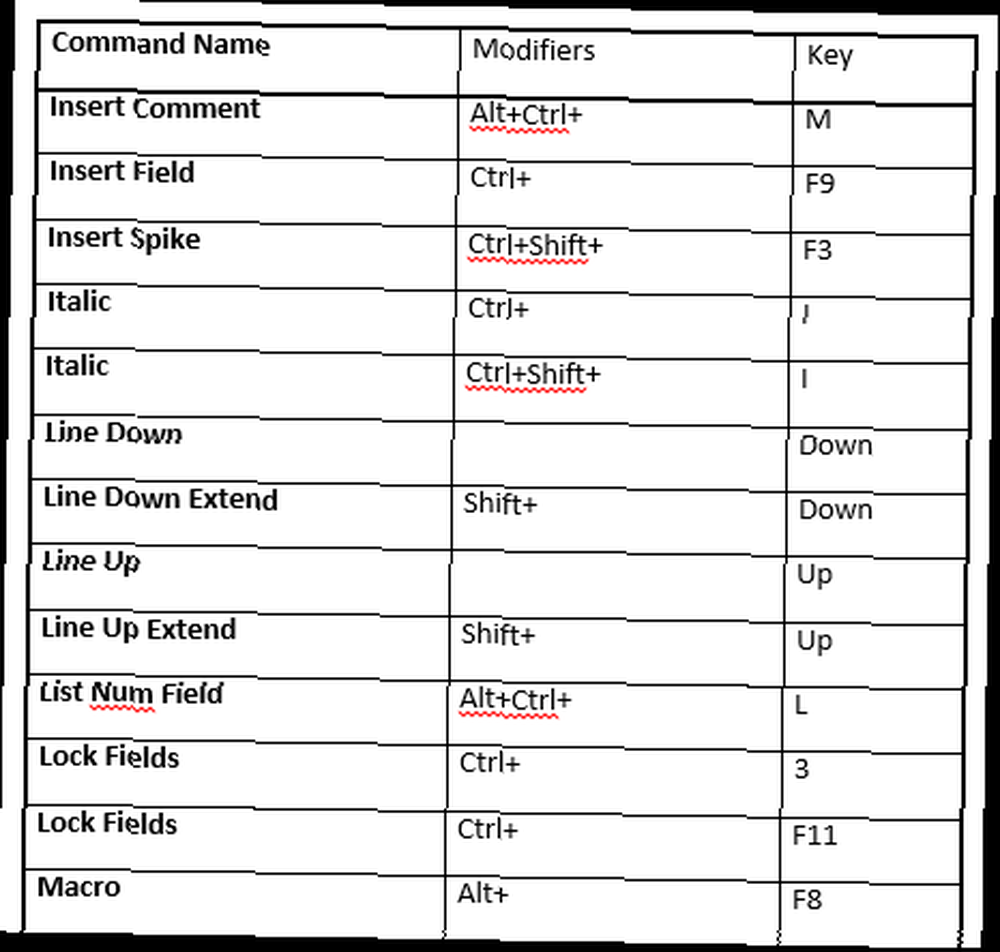
Si se pregunta cuál es la mejor manera de imprimir o guardar la lista anterior, vaya al final de la siguiente sección para obtener consejos sobre cómo imprimir en PDF 7 Las mejores herramientas para imprimir en PDF 7 Las mejores herramientas para imprimir en PDF No hay una sola versión de Windows viene con una solución nativa de impresión a PDF. Entonces, ¿cuál es la mejor alternativa? Verificamos 8 de las opciones más populares para descubrir. .
Impresión de accesos directos personalizados
En caso de que necesite una lista de accesos directos que usted u otra persona crearon manualmente, use este método para imprimir accesos directos personalizados Configurar teclas de acceso directo personalizadas en MS Word y crear una hoja de trucos Configurar teclas de acceso directo personalizadas en MS Word y hacer una hoja de trucos .
Primero, abra un nuevo documento de Word y vaya a Expediente menú en la esquina superior izquierda. A continuación, debes dirigirte a Impresión tab - sí, ¡estamos saltando directamente a la impresión! No tendrás que preocuparte por escribir nada esta vez.
Una vez que estés en el Impresión sección, necesitará cambiar a una opción que probablemente nunca haya visto antes. Debajo Configuraciones, la primera opción probablemente dice Imprimir todas las páginas. Haga clic en esa lista y cámbiela a Asignaciones clave, que está cerca del fondo.
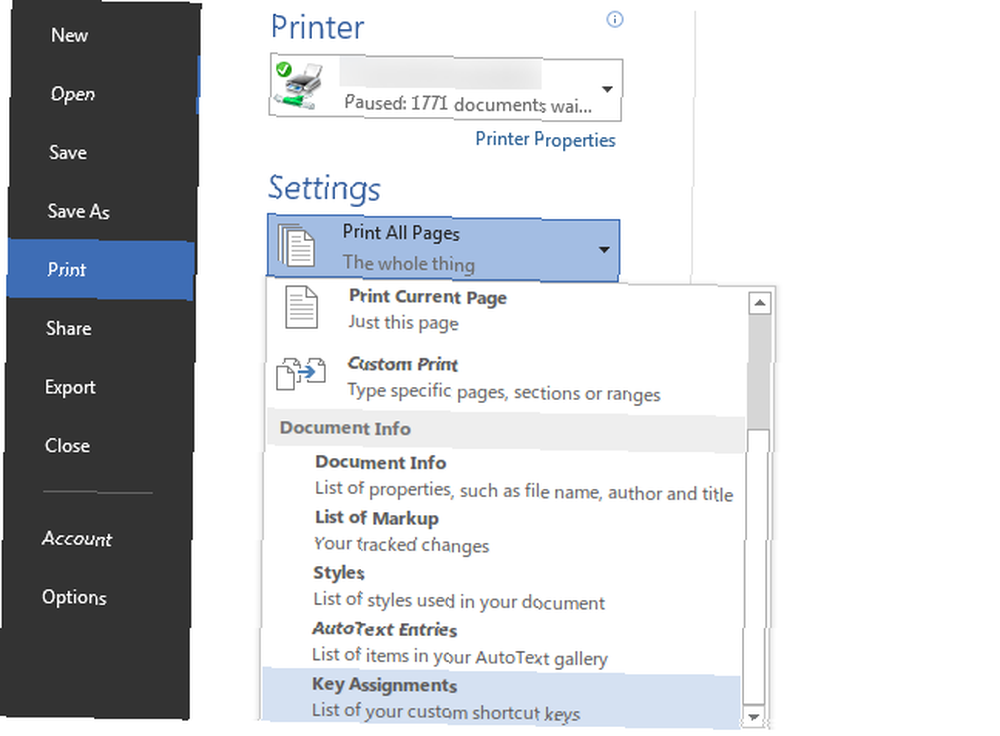
Ahora, deberá elegir dónde desea enviar la lista; haga su selección bajo Impresora. Puede imprimir físicamente su documento si desea colgarlo como referencia en su escritorio, pero sin papel El futuro está aquí: su guía para tener una vida sin papel hoy El futuro está aquí: su guía para tener una vida sin papel hoy Sin papel: un término que se usa con bastante frecuencia hoy en día. Pero, ¿qué significa? ¿Y en qué medida se aplica? Ciertamente, todos usamos papel hasta cierto punto a pesar de los avances ... es una mejor opción aquí ya que no puede perder un PDF y no desperdiciará tinta ni papel.
Como hemos comentado anteriormente, realmente no necesita Adobe Reader en su computadora. Es por eso que no necesita Adobe Reader. Es por eso que no necesita Adobe Reader. Adobe Reader es inflado, lento y una responsabilidad. En resumen, es innecesario. ¿Necesitas un lector de PDF? Le mostramos cómo abrir archivos PDF sin Adobe Reader. ; Aquí muestra su inutilidad ya que necesitará otra herramienta para imprimir en PDF. Si está utilizando Windows 10, simplemente puede seleccionar el nuevo Microsoft Imprimir a PDF impresora. De lo contrario, Foxit Reader, una alternativa ligera a Adobe Reader 6 Alternativas ligeras para abrir archivos de Office y PDF 6 Alternativas ligeras para abrir archivos de Office y PDF No obstruya su sistema con un volumen superfluo. Para la visualización ocasional de archivos PDF y Office, puede usar aplicaciones compactas y es posible que no necesite ningún software adicional. , hará el trabajo bien. Una vez que esté instalado, puede elegirlo como su opción de impresora, luego Impresión lo enviará Elija una ubicación para guardar y un nombre de archivo, y hemos terminado con el paso uno.
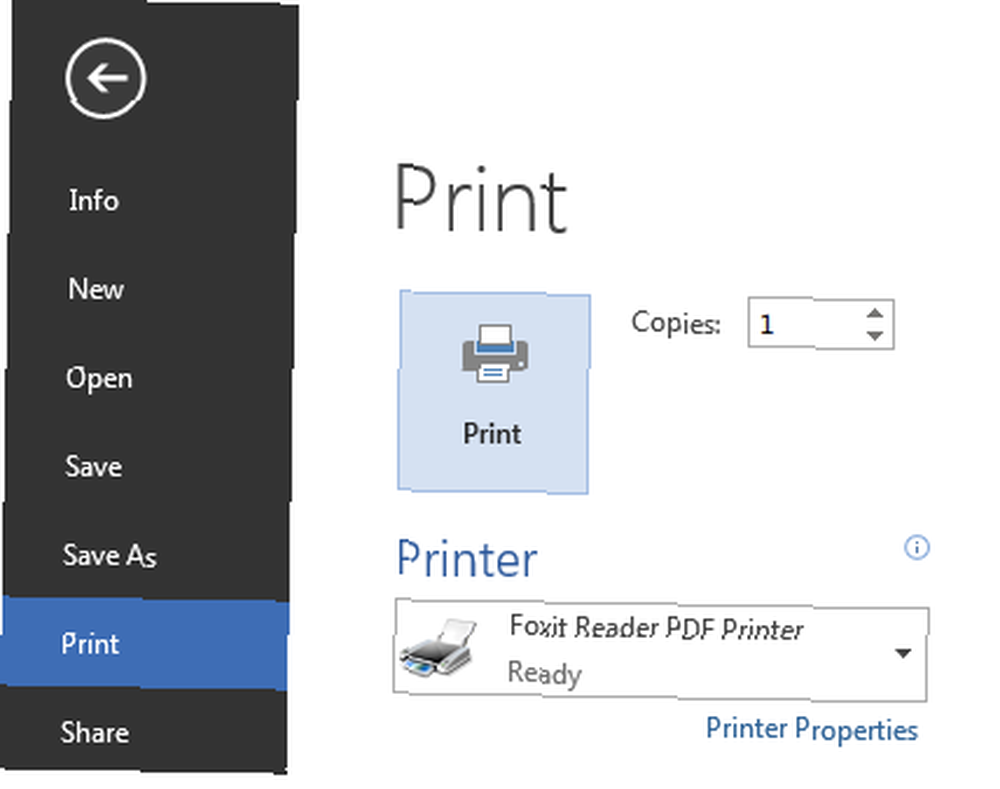
Otros programas
Desafortunadamente, este pequeño truco no funciona en ningún otro programa de Office, solo Word. Es una pena, ya que esta lista automática le ahorra tiempo y viene directamente del programa, por lo que sabe que es correcto. Sin embargo, no todo está perdido. La mejor opción si necesita una lista similar para otros programas es exportar una lista de la Web a un PDF. Aquí está todo lo que necesitará para eso.
Primero, busque una lista maestra de métodos abreviados de teclado para el programa de Office que desee. Usar una lista oficial de Microsoft es una buena idea, ya que son bastante exhaustivas y es menos probable que contengan errores. Puede encontrarlos en la Ayuda (presione F1 mientras está en la aplicación) o en las siguientes páginas:
- Lista de accesos directos de Excel 2013
- Lista de atajos de PowerPoint 2013/2016
- Lista de accesos directos de Outlook 2013/2016
- Lista de accesos directos de OneNote 2013/2016
Una vez que esté en la página apropiada, simplemente presione CTRL + P para abrir el diálogo Imprimir. Aquí, puede optar por hacer que el documento sea en escala de grises o cambiar otras opciones como se detalla en nuestros consejos de impresión de páginas web principales Consejos y herramientas principales para ayudar con la impresión de páginas web Consejos y herramientas principales para ayudar con la impresión de páginas web No importa cuánto intente no utilizar papel, a veces solo necesitas imprimir esa página web. Puede ser para instrucciones, un artículo para la clase, un folleto para una reunión en el trabajo, etc. Como ... Al igual que el proceso de Word, puede imprimir físicamente o enviar a un PDF. Estas cuatro páginas tienen entre 8 y 22 páginas, así que téngalo en cuenta si planea imprimirlas..
Si prefiere una versión de texto más básica de la página, puede presionar CTRL + A para seleccionar la página web completa y pegarla en Word, luego elimine las imágenes, recorte el texto innecesario o cambie el tamaño de fuente antes de exportar a PDF. O puede utilizar una herramienta como PrintWhatYouLike para crear una versión para imprimir. barras laterales, imágenes, anuncios y otros elementos no imprimibles. Lo que hace que un sitio web se vea fantástico es un verdadero lastre al imprimir porque todo ... del sitio web que le gustaría imprimir.
Repita esto para cada programa, ¡y tendrá una buena colección de archivos PDF listos para ser referenciados! Si desea marcarlos o enviarlos a amigos, Google Drive puede potenciar sus archivos PDF 10 consejos para hacer más con sus archivos PDF en Google Drive 10 consejos para hacer más con sus archivos PDF en Google Drive Desde la administración de sus archivos para colaborar en Docs, Drive es una suite ofimática en pleno funcionamiento. Lo que muchas personas no se dan cuenta es su capacidad para hacer mucho más que solo ver archivos PDF. .
El poder de las listas
Ahora tiene listas prácticas y personalizadas para sus atajos de teclado favoritos de Office. Con Office 2016 en el horizonte Una vista previa de Microsoft Office 2016: cambios inteligentes y sutiles Una vista previa de Microsoft Office 2016: cambios inteligentes y sutiles Office 2016 para Mac acaba de lanzarse y la versión de Windows seguirá en otoño. Le mostramos el nuevo aspecto y las características de la suite de productividad más popular del mundo. ¿Va a actualizar? , habrá aún más funciones para profundizar, por lo que es posible que tenga que volver a hacer la lista pronto si actualiza. De todos modos, comprometerse a aprender un puñado de atajos cada semana o día hará maravillas por su productividad, y en poco tiempo estará comprimiendo sus documentos, hojas de cálculo y presentaciones sin usar el mouse..
¿Buscas ser aún más productivo con Office? Echa un vistazo a las características ocultas de Word para hacerte la vida más fácil 10 características ocultas de Microsoft Word que te harán la vida más fácil 10 características ocultas de Microsoft Word que te harán la vida más fácil Microsoft Word no sería la herramienta que sería sin sus características productivas . Aquí hay varias características que pueden ayudarlo todos los días. , o dé un paso atrás con diez consejos simples de Office '13 que podría haber pasado por alto 10 Consejos simples de Office 2013 que lo harán más productivo 10 Consejos simples de Office 2013 que lo harán más productivo Las habilidades de MS Office permanecen arraigadas en las principales habilidades comunes los empleadores buscan Por lo tanto, sea más inteligente con estos diez consejos simples de Office 2013 y aproveche más tiempo libre alrededor del refrigerador de agua. .
¿Cuáles son sus atajos de acceso cuando trabaja en Office?? ¿Utiliza muchas combinaciones personalizadas o está bien con las asignaciones de teclado estándar? Deja un comentario y cuéntanos cómo te ayudan los atajos!
Crédito de la imagen: lista cómica larga de Aleutie a través de Shutterstock











